-
explore 开启方法介绍
- 2017-06-28 10:00:30 来源:windows10系统之家 作者:爱win10
最近有网友问win7之家小编自己想要远程操控电脑,explore 开启要怎么做,explore要如何才能开启呢?相信这是很多想要远程操控电脑的朋友们都遇到过的问题吧!那么接下来,小编就为大家详细介绍一下explore 开启方法,不知道的朋友们,还不赶紧过来看看!
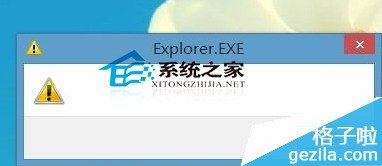
1、按键盘上的Ctrl+Alt+Del组合键打开任务管理器
2、在弹出的“Windows 任务管理器”窗口单击“文件”菜单中的“新建任务(运行...)”命令
3、打开的运行对话框中键入“explorer.exe”命令,单击“确定”按钮,如果桌面没恢复则可能explorer.exe文件已经损坏或丢失
4、这时需要到正常的Windows 7系统中,进入Windows文件夹,将里面的explorer文件拷贝到U盘
5、在出问题的机器上插入U盘,再打开“创建新任务”窗口,单击“浏览”按钮,浏览到Windows文件夹,在这里粘贴或替换explorer文件,然后选中explorer,单击“打开”按钮
6、返回创建新任务窗口,直接单击“确定”按钮即可。
看到这里的时候,小编为大家分享的explore 开启方法介绍的全部内容就到此结束了。explore 开启方法也就是那么简单的几步,如果你也有遇到上述那样的问题的话,不妨操作小编提供步骤内容去解决。如果你还有其他任何疑问的话,可以在下方留言给小编!
猜您喜欢
- 系统之家win1032位纯净版系统简介..2016-11-16
- 看了这篇文章,win8网卡驱动安装失败不..2016-08-06
- 雨林木风win1032纯净版系统下载..2016-11-24
- 电脑ie修复工具最新教程2017-10-18
- 注册表命令,小编告诉你电脑怎么打开注..2018-01-19
- 英雄联盟截图,小编告诉你怎么截图..2018-05-04
相关推荐
- office 2010激活工具最新教程 2017-10-08
- win7激活工具,小编告诉你win7激活工具.. 2018-05-25
- 雨林木风w1032位专业版下载推荐.. 2016-11-23
- Windows 7自定义“库”文件夹默认图标.. 2015-01-10
- 安装系统之家win10系统教程 2016-11-09
- 电脑副本不是正版怎么解决方法.. 2017-06-30





 系统之家一键重装
系统之家一键重装
 小白重装win10
小白重装win10
 雨林木风Ghost win8 32位专业版下载v201801
雨林木风Ghost win8 32位专业版下载v201801 神话安全浏览器 v1.0.0官方版
神话安全浏览器 v1.0.0官方版 雨林木风ghost win7 x86 纯净版201507
雨林木风ghost win7 x86 纯净版201507 乌贼娘定时关机v1.11(设定定时关机工具)
乌贼娘定时关机v1.11(设定定时关机工具) HEU_KMS_Activator_v2.1 迷你版(win8激活工具)
HEU_KMS_Activator_v2.1 迷你版(win8激活工具) QQ真人秀盒子
QQ真人秀盒子 深度技术win1
深度技术win1 Google Earth
Google Earth 萝卜家园32位
萝卜家园32位 最新Ghost-XP
最新Ghost-XP 淘宝客推广大
淘宝客推广大 全能系统维护
全能系统维护 酷我音乐盒_v
酷我音乐盒_v 绿茶系统 Gho
绿茶系统 Gho 粤公网安备 44130202001061号
粤公网安备 44130202001061号